20
mrt 23Power BI Update: Nieuwe ‘slicer’ knoppen en ondertitels

In maart 2023 heeft Microsoft 2 handige verbeteringen toegevoegd aan Power BI. Er zijn namelijk 2 nieuwe ‘slicer’ knoppen bijgekomen en je kan nu ondertitels (subtitles) toevoegen aan visuals. Deze verbeteringen zijn direct toe te passen en makkelijk in gebruik. In de nieuwste Power BI Video Update licht onze Power BI trainer Jeroen deze verbeteringen toe.
Video over nieuwe slicer knoppen en ondertitels (subtitles) in Power BI:
In onderstaande video legt Jeroen stap voor stap uit hoe je de nieuwe slicer knoppen en ondertitels kan toepassen in Power BI. De nieuwe opties zijn direct toepasbaar en verbeteren het gebruiksgemak en de kwaliteit van je Power BI rapporten.
Samenvatting van de video
Liever lezen i.p.v. een video kijken? Onderstaand vind je een samenvatting van de video. We beginnen met de uitleg over de nieuwe knoppen om slicers aan te passen in Power BI. Met de twee nieuwe knoppen kan je filters uit slicers makkelijker opheffen en verbeter je de snelheid van rapporten.
1. Nieuwe slicer knoppen in Power BI
Slicers zijn heel handig om data te filteren in Power BI. Er zijn 2 nieuwe knoppen bijgekomen in Power BI om slicers aan te passen. In het button-menu vind je deze 2 nieuwe knoppen: ‘Apply all slicers’ en ‘Clear all slicers’. Het button-menu vind je onder Insert. Zie onderstaande printscreen:
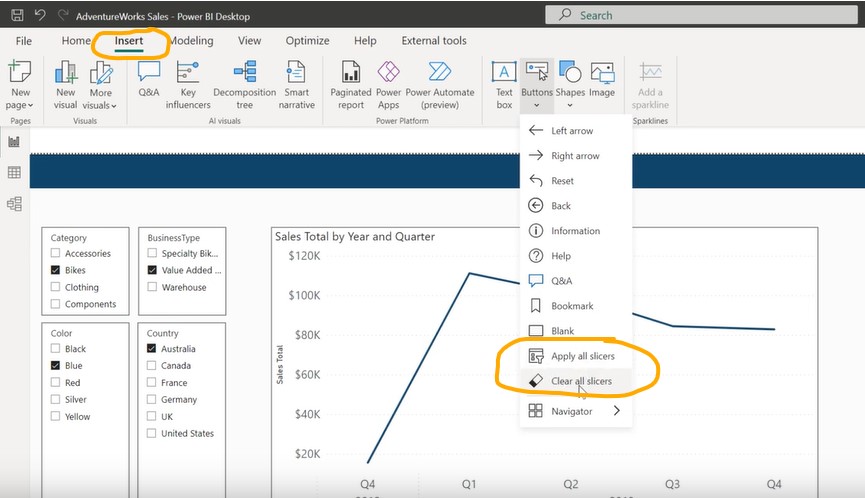
Wat doet de ‘Clear all slicers’ knop?
De knop ‘Clear all slicers’ heft alle slicers op en verwijdert alle filters die aan stonden. Je hoeft dus niet meer een voor een aan te klikken.
Wat doet de ‘Apply all slicers’ knop?
De knop ‘Apply all slicers’ zorgt dat slicers niet automatisch direct uitgevoerd worden. Ze worden pas uitgevoerd wanneer er op de ‘Apply all slicers’ knop geklikt wordt. Dit zorgt ervoor dat er op de achtergrond minder query’s worden uitgevoerd. En dit maakt je pagina sneller. Dit is handig bij rapporten die heel erg groot zijn of rapporten die ‘direct query’ gebruiken en hierdoor langzaam zijn. Dankzij deze knop kunnen gebruikers sneller werken met het rapport.
2. Ondertitels (subtitles) toevoegen aan visuals in Power BI
Title toevoegen aan een visual
Het toevoegen van een ‘title’ aan een visual was mogelijk in Power BI. Dat kan via onderstaande stappen:
- Selecteer een visual
- Ga naar: Format your visual
- Ga naar: General
- Ga naar: Title
- Hier kan je de titel toevoegen of aanpassen
- Zie ook onderstaande printscreen:
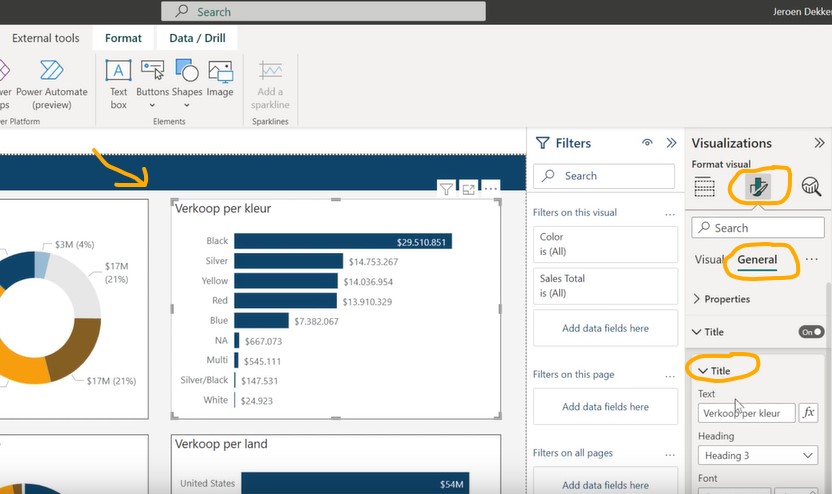
Ondertitel (subtitles) toevoegen aan een visual
Je kan nu ook ondertitels (of subtitles) toevoegen aan een visual in Power BI. Onder het veld ‘Titles’ (zie vorige alinea) staat nu ook ‘ Subtitle’. Zie onderstaande printscreen:
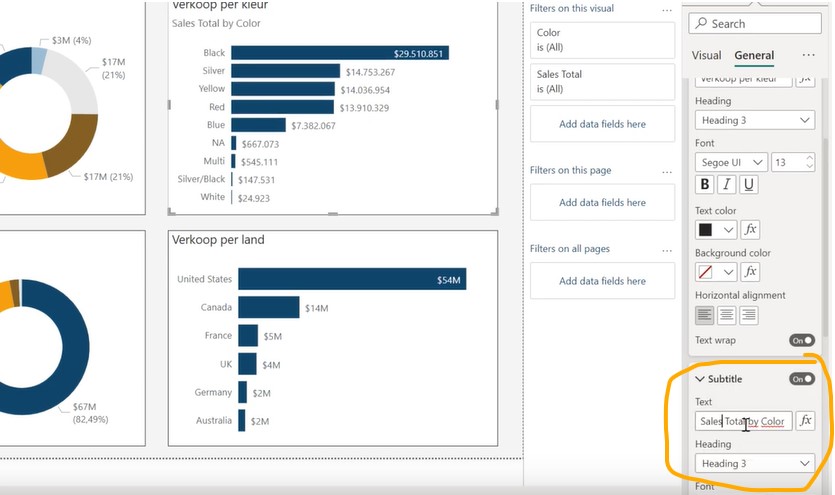
De subtitle kan statisch of dynamisch (conditional formatting) zijn. Hoe maak je deze dynamisch?
Je kan voor een dynamische subtitle een bestaande meting toevoegen. Bijvoorbeeld een eerder aangemaakte meting die aangeeft in de visual welke jaren er gefilterd zijn. In onderstaand voorbeeld maken we gebruik van een eerder aangemaakte meting genaamd ‘Datum Filter’:
-
- Klik op ‘fx’
- ‘Format Style’ staat op ‘Field Value’
- Bij ‘What field should we base this on?’ klik je op ‘Calendar’
- En klik op ‘Datum Filter’
- Klik op Ok
- Zie onderstaande printscreen:
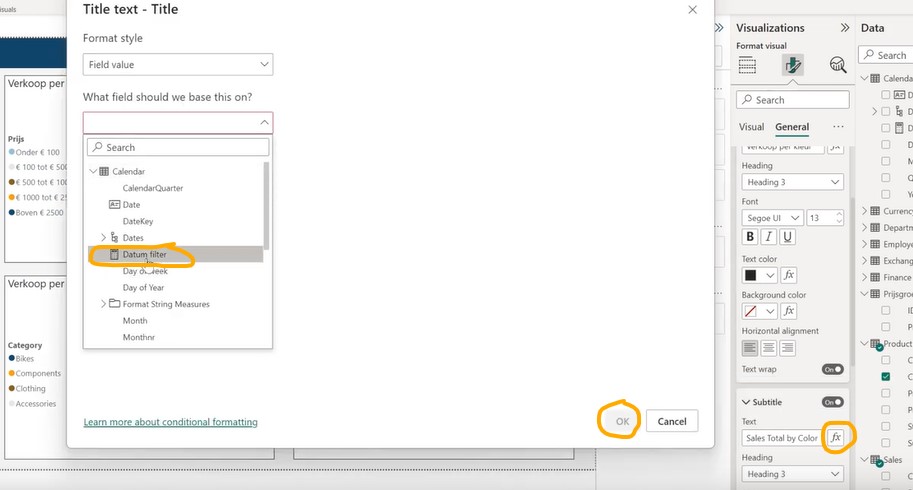
Je ziet nu als ‘subtitle’ de jaren die zijn geselecteerd in de visual. Je kan de geselecteerde jaren aanpassen, waardoor ook de data en subtitle in de video wordt aangepast.
‘Divider’ toevoegen aan de title en subtitle
De functie ‘Divider’ is ook nieuw. Je kan hiermee een lijntje toevoegen aan de visual. Tussen de title en subtitle en de grafiek. Je kan zelf de kleur kiezen van het lijntje en de dikte aanpassen. Of kiezen voor een stippellijn. Zie onderstaande printscreen:
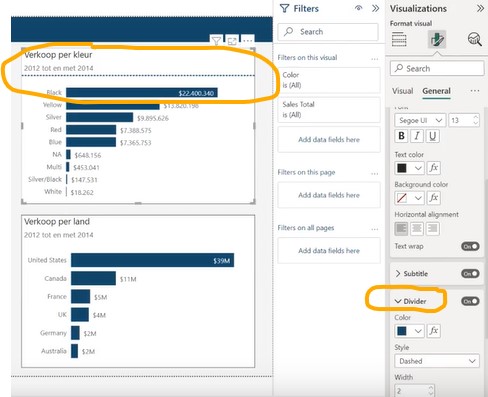
Op de hoogte blijven van Power BI nieuws en handige tips?
Abonneer je op ons YouTube kanaal om op de hoogte te blijven van nieuwe Power BI videos. Of bekijk onze pagina met handige Power BI tips & tricks.




